Während die Installation und Ausführung von Windows 8 / 8.1 auf einem USB-Laufwerk relativ einfach ist, ist die Installation von Windows 7 auf einem USB-Laufwerk nicht so einfach. Im Gegensatz zu Windows 8 / 8.1 ist Windows 7 nicht mit der Windows To Go-Funktion ausgestattet, mit der Sie Windows 8 / 8.1 Enterprise Edition problemlos auf USB-Laufwerken installieren und ausführen können.
In den letzten Jahren haben wir mehr als einmal über die Installation von Windows 7 auf USB-Flashlaufwerken und externen Festplatten (siehe Installation von Windows 7 auf einer externen Festplatte und einfache Installation von Windows 7 auf USB) mit der Hilfe gesprochen von Dienstprogrammen von Drittanbietern. Heute stellen wir Ihnen eine weitere hervorragende und wahrscheinlich beste kostenlose Software vor, die Windows 7 auf USB-Laufwerken installieren kann.
Installieren Sie Windows 10/7 auf einem USB-Laufwerk
WinToUSB ist eine kostenlose Software, mit der Sie Windows von einem USB-Laufwerk installieren und ausführen können. Die benutzerfreundliche Oberfläche im Wizard-Stil ermöglicht die einfache Installation von Betriebssystemen Windows 10, Windows 7, Windows 8 und Windows Server 2008 R2 auf USB-Laufwerk mit wenigen Mausklicks, ohne dass Systemdateien geändert werden müssen. Dies bedeutet auch, dass Benutzer, die die Home- und Pro-Editionen ausführen, neben Windows 10 Enterprise Edition auch Windows 10 Home oder Windows 10 Pro auf USB installieren können, da die Windows To Go-Funktion nur in der Enterprise Edition verfügbar ist.

WinToUSB unterstützt sowohl USB-Flashlaufwerke als auch Festplattenlaufwerke. Dies bedeutet, dass Sie Windows sowohl auf einem USB-Flashlaufwerk als auch auf einer externen Festplatte installieren können. Der andere Vorteil dieses Tools besteht darin, dass Sie das WAIK (Windows Automated Installation Kit) nicht herunterladen und installieren müssen, um dieses kostenlose Tool verwenden zu können. Darüber hinaus ist es vollständig kompatibel mit MBR- und GPT-Festplatten.
Um eine Windows-Version auf USB zu installieren, benötigen Sie lediglich ein Windows-ISO- und USB-Laufwerk. Wir empfehlen, für diesen Job ein USB-Laufwerk mit 16 GB Kapazität zu verwenden.
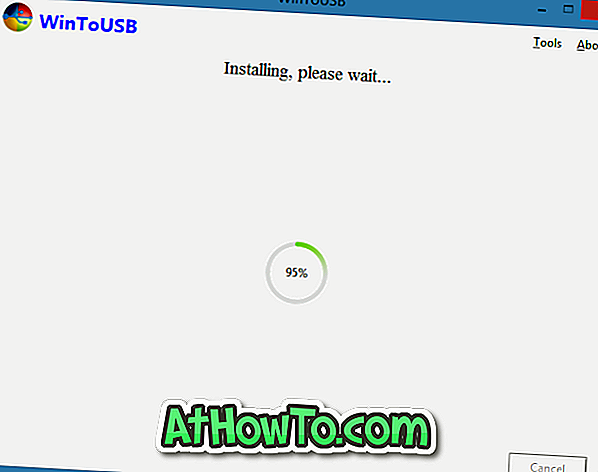
Laden Sie die Software herunter, führen Sie dieselbe aus, navigieren Sie zu Ihrer Windows-ISO-Datei und wählen Sie Ihr USB-Laufwerk aus, um mit der Installation von Windows auf dem ausgewählten USB-Laufwerk zu beginnen. In unserem Test dauerte WinToUSB fast eine Stunde, um die Windows 7 Ultimate Edition auf einem USB-Flash-Laufwerk zu installieren. Abhängig von der Systemhardware und der USB-Geschwindigkeit kann dieser Kilometerstand sehr hoch sein.
WinToUSB ist mit allen neueren Windows-Versionen einschließlich Windows 10 und Windows 8.1 Update kompatibel. Wir haben dieses Tool getestet und können bestätigen, dass es wie angekündigt funktioniert.
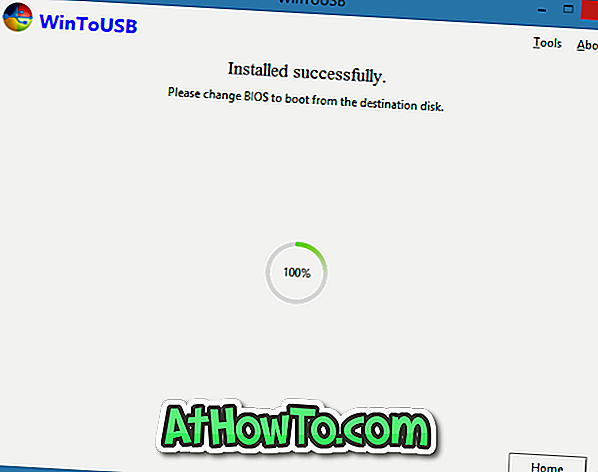
Beachten Sie, dass das USB-Laufwerk mit dem neu installierten Windows 7 möglicherweise nicht vollständig funktioniert, wenn Sie dasselbe Laufwerk an einen anderen PC anschließen. Dies ist darauf zurückzuführen, dass Windows 7 diese Funktion nicht standardmäßig unterstützt, und Sie müssen möglicherweise einige Laufwerke manuell installieren, um Windows von USB auf anderen Computern zu starten.
Der Entwickler dieses Tools schlägt vor, dass Sie anstelle eines USB-Flash-Laufwerks eine USB-Festplatte verwenden, da USB-Flash-Laufwerke langsam sind und die Installation und Ausführung von Windows lange dauert.
Laden Sie WinToUSB herunter




![Windows 7 ohne DVD / USB-Laufwerk installieren [Methode 1]](https://athowto.com/img/windows-7-guides/822/installing-windows-7-without-using-dvd-usb-drive.jpg)









